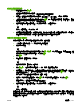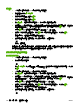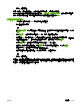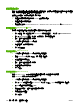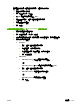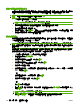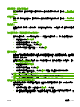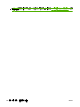HP Color LaserJet CM1312 MFP Series-User Guide
透過軟體傳送傳真
本部分包含使用本產品隨附的軟體來傳送傳真的基本指示。所有其他與軟體相關的主題均包含於軟體說
明中,您可以從軟體程式說明功能表中開啟該說明。
如果符合下列需求,您便可從電腦傳真電子文件:
●
本產品已直接連接至電腦或透過 TCP/IP 網路連接至電腦。
●
本產品軟體已安裝在電腦中。
●
電腦作業系統為 Microsoft Windows XP、Windows Vista、Mac OS X v10.3 或 Mac OS X v10.4。
透過軟體傳送傳真 (Windows XP 或 Vista)
傳送傳真的程序會因規格不同而有所差異。最常見的步驟如下所示。
1. 按一下開始,按一下程式集(或 Windows XP 中的所有程式),然後按一下 Hewlett-Packard。
2. 按一下 HP LaserJet 產品,然後按一下傳送傳真。傳真軟體會出現。
3.
輸入一個或多個收件者的傳真號碼。
4. 將文件裝入自動送紙器 (ADF) 進紙匣。
5. 包括封面頁。(此為選用的步驟)。
6.
按一下立即傳送。
透過軟體傳送傳真 (Mac OS X v10.3)
1. 將文件載入自動送紙器 (ADF) 進紙匣或平台式掃描器。
2. 開啟 HP Director 然後按一下傳真。傳真軟體將會出現。
3.
從列印對話方塊選取傳真。
4.
輸入一個或多個收件者的傳真號碼。
5. 包括封面頁 (此為選用步驟)。
6.
按一下傳真。
透過軟體傳送傳真 (Mac OS X v10.4)
使用 Mac OS X v10.4,您可以在透過本產品軟體傳送傳真的兩種方法之間選擇。
使用 HP Director 完成下列步驟來傳送傳真:
1. 將文件載入自動送紙器 (ADF) 進紙匣或平台式掃描器。
2. 按一下 Dock 上的圖示以開啟 HP Director,然後按一下傳真。Apple 列印對話方塊將會出現。
3. 從 PDF 彈出式功能表選擇傳真 PDF。
4.
在收件者下方輸入一個或多個收件者的傳真號碼。
5.
選擇數據機下的產品。
6.
按一下傳真。
124 第 12 章 傳真(僅限傳真機型) ZHTW